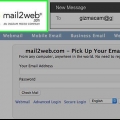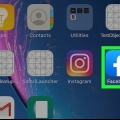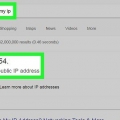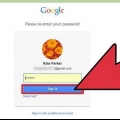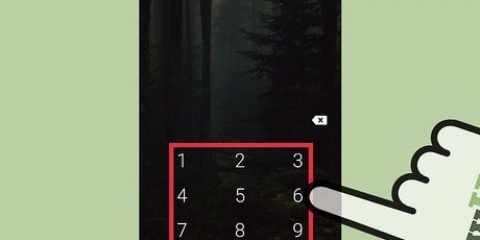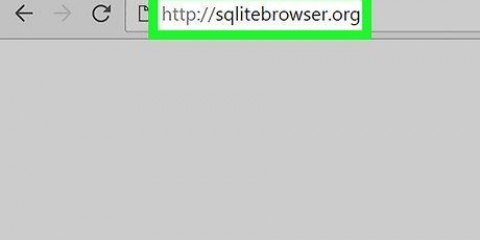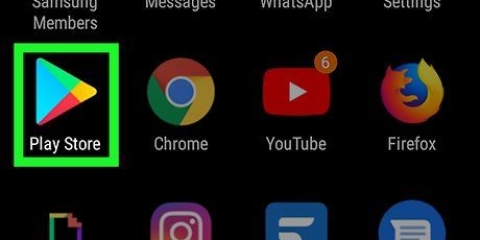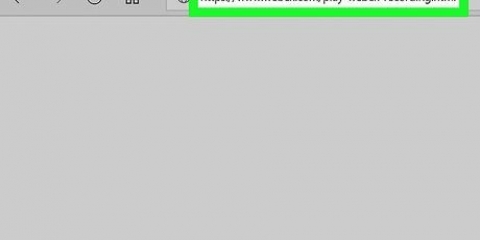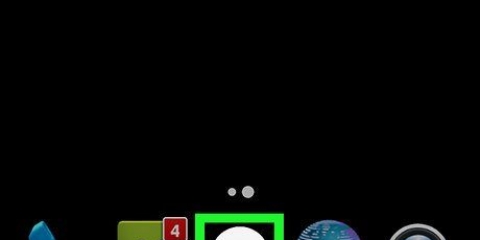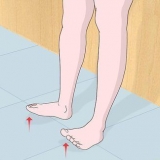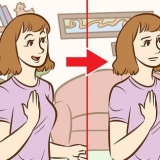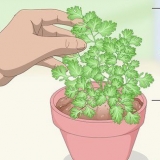Wenn Sie den Solid Explorer File Manager noch nicht heruntergeladen haben, tun Sie dies bitte zuerst aus dem Play Store: https://spielen.Google.com/store/apps/details?id=pl.solidexplorer2&hl=de Die Vollversion dieser App kostet 1,99 €. Nach vierzehn Tagen kostenloser Nutzung müssen Sie die Vollversion kaufen. 











Holen sie sich eine apk-datei auf einem android-gerät
In diesem Artikel erfahren Sie, wie Sie die APK-Datei einer Android-App abrufen, damit Sie die App auf einem anderen Android-Gerät installieren können, ohne Google Play zu verwenden. Dies ist nützlich, wenn Sie alte Apps auf einem neuen Telefon installieren möchten, wenn Sie Apps für kleinere Bildschirme auf einem größeren Gerät bereitstellen möchten oder wenn Sie die Kompatibilität mit neueren oder älteren Android-Geräten testen möchten.
Schritte
Teil 1 von 3: Mit APK Extractor

1. Öffnen Sie die APK Extractor-App. Dies ist eine grüne App mit einem weißen Android-Roboter darin. Mit dieser App können Sie die APK-Datei einer App im Speicher Ihres Geräts speichern und dann die Datei teilen.
- Wenn Sie APK Extractor noch nicht heruntergeladen haben, tun Sie dies bitte zuerst aus dem Play Store: https://spielen.Google.com/store/apps/details?id=com.ext.Zwiebel

2. Suchen Sie eine App, für die Sie die APK-Datei erhalten möchten. In den meisten Fällen ist dies eine App, die Sie auf ein anderes Telefon oder Tablet übertragen möchten.
Tun Sie dies nicht mit kostenpflichtigen Apps, da dies Piraterie wäre.

3. Tippen Sie auf⋮. Es steht rechts neben dem Namen einer App. Dadurch wird sichergestellt, dass die App auf der SD-Karte gesichert wird und Sie ein Menü öffnen.
Auf einem Google-Gerät (wie Nexus oder Pixel) sehen Sie hier einen Abwärtspfeil anstelle von ⋮.

4. Tippen Sie aufTeile. Diese Option befindet sich oben im Menü.

5. Tippen Sie auf eine Möglichkeit, die Datei zu teilen. In den meisten Fällen ist die Datei größer als das, was bequem per E-Mail gesendet werden kann. Daher müssen Sie wahrscheinlich einen Online-Speicherdienst (wie Google Drive) verwenden.
Wenn Sie beispielsweise die APK-Datei zu Dropbox hochladen möchten und die Dropbox-App auf Ihrem Gerät installiert ist, tippen Sie auf „Dropbox“ und dann auf „Hinzufügen“, um die Datei hochzuladen.

6. Laden Sie die APK-Datei hoch. Nachdem Sie einen Speicherdienst ausgewählt und die Datei hochgeladen haben, können Sie zu einem anderen Android-Gerät wechseln.
Teil 2 von 3: Verwenden des Solid Explorer-Dateimanagers

1. Öffnen Sie den Solid Explorer-Datei-Manager. Dies ist eine blaue App in Form eines Ordners. Mit dieser App können Sie APK-Dateien im internen Speicher Ihres Geräts speichern und sie dann an ein anderes Gerät senden.

2. Wischen Sie auf dem Bildschirm von links nach rechts. Dies öffnet ein Dropdown-Menü auf der linken Seite der Seite.

3. Tippen Sie aufAnwendungen. Dies ist eine Registerkarte in der Mitte des linken Menüs.

4. Tippen Sie aufBenutzer-Apps. Mit dieser Option sehen Sie nur die Apps, die der Benutzer installiert hat.
Sie können hier auch auf "System-Apps" tippen, wenn Sie nur die APK-Datei einer vorinstallierten App erhalten möchten.

5. Halten Sie Ihren Finger auf eine App, für die Sie die APK-Datei abrufen möchten. Nach etwa einer Sekunde werden oben auf dem Bildschirm verschiedene Symbole angezeigt.

6. Tippen Sie auf⋮. Diese Option finden Sie in der oberen rechten Ecke des Bildschirms.

7. Tippen Sie auf
. Diese Option befindet sich in der oberen rechten Ecke des Bildschirms.
8. Tippen Sie auf eine Möglichkeit, die Datei zu teilen. In den meisten Fällen ist die Datei größer als das, was bequem per E-Mail gesendet werden kann. Daher müssen Sie wahrscheinlich einen Online-Speicherdienst (wie Google Drive) verwenden.
Wenn Sie beispielsweise die APK-Datei zu Dropbox hochladen möchten und die Dropbox-App auf Ihrem Gerät installiert ist, tippen Sie auf „Dropbox“ und dann auf „Hinzufügen“, um die Datei hochzuladen.

9. Laden Sie die APK-Datei hoch. Nachdem Sie einen Speicherdienst ausgewählt und die Datei hochgeladen haben, können Sie zu einem anderen Android-Gerät wechseln.
Teil 3 von 3: Übertragen Sie die APK-Datei auf ein anderes Android-Gerät

1. Öffnen Sie das richtige Programm auf Ihrem anderen Android. Dies ist die App oder der Dienst, auf die Sie die APK-Datei hochgeladen haben.
Wenn Sie beispielsweise Dropbox zum Hochladen der APK-Datei verwendet haben, müssen Sie Dropbox jetzt auf Ihrem anderen Gerät öffnen.

2. Wählen Sie Ihre APK-Datei aus. Dieser Schritt variiert von App zu App, aber normalerweise läuft es darauf hinaus, auf den Namen der Datei zu tippen, um sie herunterzuladen.
In einigen Fällen müssen Sie nach dem Tippen auf den Dateinamen noch auf "Herunterladen" tippen.

3. Tippen Sie aufinstallieren im Dialogfeld. Diese Option befindet sich in der unteren rechten Ecke Ihres Bildschirms.

4. Tippen Sie aufÖffnen. Diese Option wird in der unteren rechten Ecke Ihres Bildschirms angezeigt, sobald die APK-Datei installiert ist. Durch Tippen auf "Öffnen" öffnen Sie die App aus der APK-Datei und Sie können sehen, ob die App tatsächlich auf Ihrem neuen Gerät installiert ist.
Tipps
Sie können eine APK-Datei verwenden, um eine App für ein Telefon auf einem Tablet zu installieren oder eine alte Version einer App auf ein neueres Gerät zu verschieben, ohne die App zu aktualisieren.
Warnungen
- Sie können APK-Dateien nicht auf einem iPhone (oder anderen Telefonen ohne Android) verwenden, da die APK-Datei speziell für Android-Apps entwickelt wurde.
"Holen sie sich eine apk-datei auf einem android-gerät"
Оцените, пожалуйста статью